Windows 11打开桌面远程连接无法使用的问题
来源:ylmf网络收集
编辑:雨林木风官网
时间:2025-07-04
有一位雨林木风官网的用户,安装win11正式版以后,因为在工作时需要使用桌面远程连接这个功能,来实现远程连接其他电脑的控制操作。但是却打开桌面远程连接,却无法正常使用,提示连接错误,那么如何解决呢?下面,雨林木风小编为大家带来详细的解决方法,希望可以帮助到有需要的小伙伴们。


Win11 系统桌面远程连接失败,可能是网络、系统设置、权限或软件冲突等原因导致的。
以下是具体的分析和解决方法:
以下是具体的分析和解决方法:
网络问题:
网络不稳定:使用 “ping” 命令测试目标设备的网络连通性,如 “ping 目标计算机 IP 地址”。
若延迟过高或丢包严重,建议切换至有线网络或联系网络服务商。
若延迟过高或丢包严重,建议切换至有线网络或联系网络服务商。
端口未开放:远程桌面默认使用 3389 端口,若该端口被占用或拦截会导致连接失败。
可通过 “wf.msc” 进入高级安全设置,确保 “远程桌面 - 用户模式(TCP - In)” 规则已启用。
若是跨网络访问,需在路由器中设置端口转发,将公网 IP 的指定端口映射到内网设备的 3389 端口。
可通过 “wf.msc” 进入高级安全设置,确保 “远程桌面 - 用户模式(TCP - In)” 规则已启用。
若是跨网络访问,需在路由器中设置端口转发,将公网 IP 的指定端口映射到内网设备的 3389 端口。
系统服务与权限问题:
未启用远程桌面服务:在 Win11 搜索栏输入 “远程桌面设置”,确认功能已开启。
也可按下 “Win + R” 键,输入 “sysdm.cpl”,在 “系统属性” 窗口的 “远程” 选项卡中,选择 “允许远程连接到此计算机”。
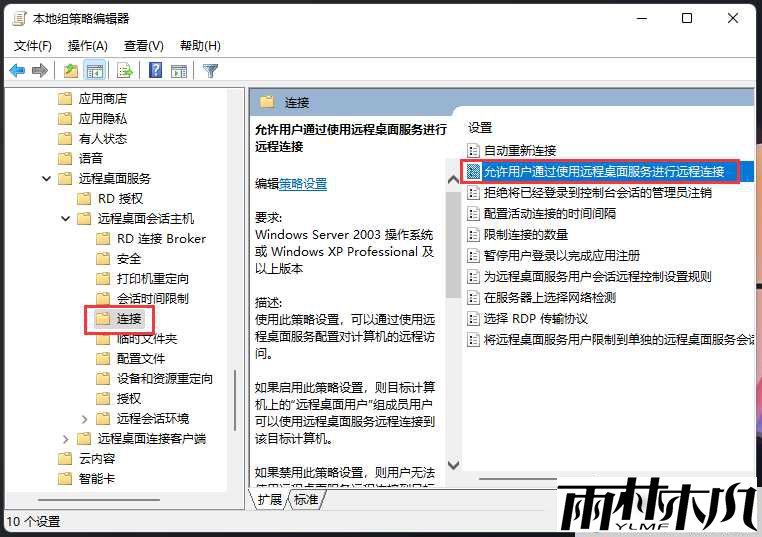
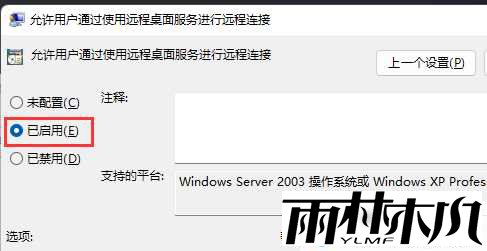
也可按下 “Win + R” 键,输入 “sysdm.cpl”,在 “系统属性” 窗口的 “远程” 选项卡中,选择 “允许远程连接到此计算机”。
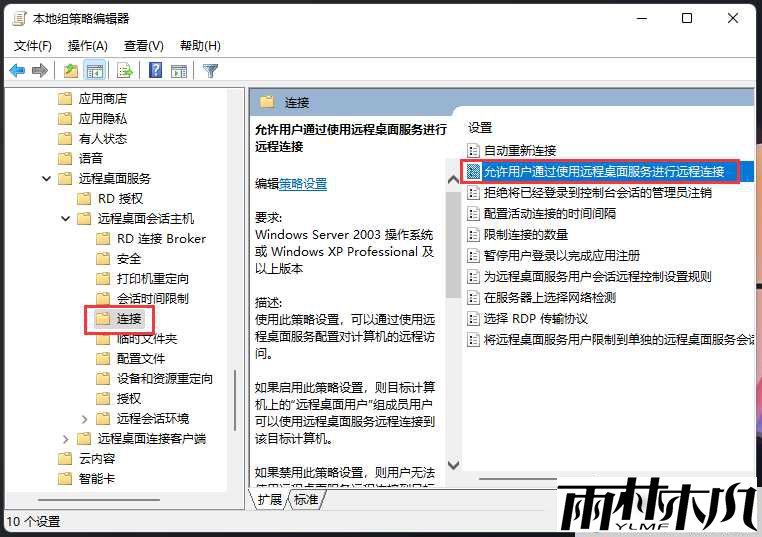
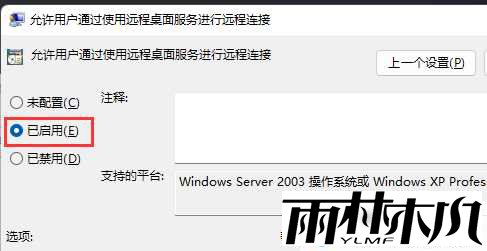
服务未运行:通过 “services.msc” 进入服务管理器,检查 “Remote Desktop Services” 是否处于运行状态,若未运行,将其启动。
权限不足:确保当前用户具有远程登录权限,默认管理员账户可远程连接,其他用户需在 “用户账户” 设置中添加权限,或在 “本地组策略编辑器” 中将用户添加到 “远程桌面用户” 组。
软件冲突问题:部分第三方安全软件可能会误判远程桌面为风险行为,可暂时关闭第三方杀毒软件和防火墙,查看是否能正常连接。
同时,将系统更新到最新版本,以修复可能存在的服务组件冲突问题。
同时,将系统更新到最新版本,以修复可能存在的服务组件冲突问题。
系统版本问题:Windows 11家庭版不支持远程桌面功能,若使用的是家庭版系统,可考虑升级到专业版或企业版,可在微软官网购买许可证后在设置中激活系统。
相关文章:
相关推荐:
栏目分类
最新文章
热门文章




